VoIP-widget¶
VoIP-widgeten är ett tillägg som görs tillgängligt för Odoo-användare via VoIP-modulen. Den används för att integrera virtuell telefoni i databasen. Widgeten är kontrollcentret för att ringa och hantera samtal i Odoo.
Telefonsamtal¶
För att ringa telefonsamtal i Odoo-databasen klickar du på ikonen ☎️ (phone), som finns i det övre navigeringsfältet.
När du klickar på den visas en VOIP popup-widget i det nedre vänstra hörnet av Odoo-databasen. Med hjälp av widgeten kan användaren navigera fritt i databasen och samtidigt ringa och ta emot samtal.
När du tar emot samtal i Odoo ringer widgeten VOIP och visar ett meddelande. För att stänga widgeten, klicka på X (stäng) ikonen längst upp till höger på widgetens skärm.
Observera
VoIP-numret är det som tillhandahålls av Axivox. Det kan nås genom att navigera till https://manage.axivox.com/. När du har loggat in i portalen går du till (kolumn).
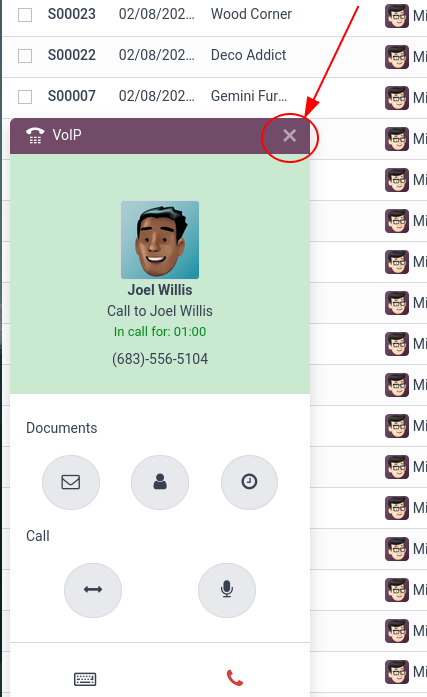
Felsökning¶
Tips
Om felmeddelandet Missing Parameter visas i Odoo VoIP-widgeten, uppdatera Odoo-fönstret och försök igen.
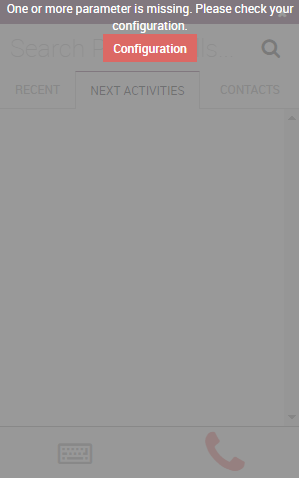
Tips
Om felmeddelandet Incorrect Number visas i Odoo VoIP-widgeten, se till att använda det internationella formatet, som inleds med + (plus) tecknet, följt av den internationella landskoden.
(T.ex. +16506913277, där +1 är det internationella prefixet för USA)
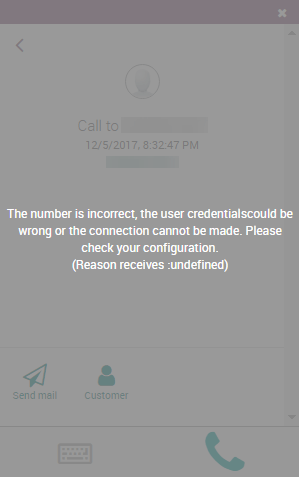
Flikar¶
Det finns totalt tre flikar (Recent, Next Activities och Contacts) i VoIP-widgeten, som används för att hantera samtal och dagliga aktiviteter i Odoo.
Senaste¶
Under fliken Recent i VoIP-widgeten finns samtalshistoriken för användaren tillgänglig. Detta inkluderar inkommande och utgående samtal. Du kan klicka på valfritt nummer för att starta ett samtal.
Nästa verksamhet¶
Under fliken Nästa aktiviteter i VoIP-widgeten kan en användare se alla aktiviteter som tilldelats dem och vilka som ska slutföras för dagen.
Klicka på en aktivitet på den här fliken för att utföra någon av följande åtgärder: Skicka ett e-postmeddelande, komma åt deras kontakt, schemalägga en annan aktivitet eller komma åt en länkad post (t.ex. en försäljningsorder, Lead/Opportunity eller projektuppgift).
Användaren kan också markera aktiviteten som slutförd, redigera detaljerna för aktiviteten eller avbryta den.
Klicka på 📞 (telefon) för att ringa kunden i samband med en schemalagd aktivitet, eller klicka på ⌨️ (tangentbord) för att slå ett annat nummer till kunden.
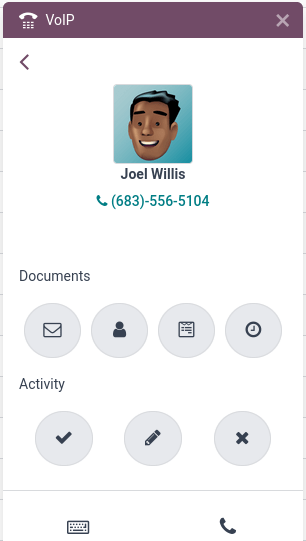
Några andra ikoner visas i VoIP-widgeten, kategoriserade i två sektioner: Dokument och Aktivitet.
Under avsnittet Document, från höger till vänster:
✉️ (kuvert) ikon: skickar ett e-postmeddelande
👤 (personikon) ikon: omdirigerar till kontaktkortet
📄 (dokument) ikon: omdirigerar till den bifogade posten i Odoo
🕓 (klocka) ikon: schemalägg en aktivitet
Under avsnittet Activity, från vänster till höger:
✔️ (bock) ikon: markera aktivitet som utförd
✏️ (penna) ikon: redigera aktiviteten
✖️ (avbryt) ikon: avbryt aktiviteten
Kontakter¶
Under fliken Kontakter i VoIP-widgeten kan en användare komma åt en kontakt i appen Kontakter.
Du kan enkelt ringa upp en kontakt genom att klicka på kontakten i VoIP-widgetens Kontakter-flik.
En sökfunktion finns också i den övre högra delen av widgeten, representerad av en 🔍 (förstoringsglas) ikon.